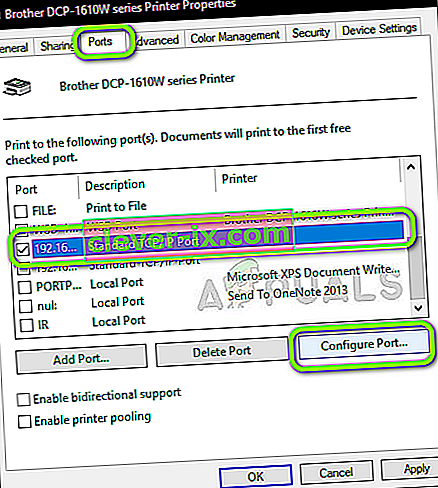Brother pisači dobro su poznati u industriji jer nude ekonomične pisače bez ugrožavanja kvalitete ispisa. Brother je jedan od izravnih konkurenata za HP i Canon pisače koji se smatraju najboljima.

Nedavno se nekoliko korisnika požalilo da često vide kako pisač prelazi u offline ili automatski ili nakon nekog vremena mirovanja koje može biti u rasponu od 10 do 30 minuta. Ovaj problem može postati vrlo problematičan jer korisnici neće moći ispisivati stranice jer će sam pisač biti naveden kao izvanmrežni, a dokumenti će se dodavati u red samo ako su usmjereni na ispis.
Što uzrokuje isključenje Brother Printera?
Postoji nekoliko različitih razloga zbog kojih svako malo možete vidjeti kako vaš Brother pisač prelazi u izvanmrežni način rada. Neki od razloga zašto vaš Brother pisač intermedijalno internetsko isključuje su, ali nisu ograničeni na:
- Statička IP: Priključak koji dodjeljujete pisaču nije statičan. U slučaju dinamičkog priključka, IP se može promijeniti što se može ne podudarati s podacima pohranjenim na vašem računalu.
- Antivirusni softver: Poznato je da antivirusni softver uzrokuje probleme s pisačem kada blokira njegove radnje zbog lažno pozitivnih rezultata.
- Problemi s upravljačkim programima: Upravljački program instaliran na vašem pisaču Brother možda ne radi ispravno i može biti uzrok ponovnog i ponovnog isključivanja pisača.
- Koristite pisač izvan mreže: Windows ima značajku koja vam omogućuje upotrebu pisača izvan mreže. Ako je odabrana ova opcija, možda će prihvatiti izvanmrežni pisač i umjesto ispisa početi s čekanjem dokumenata.
Prije nego što nastavimo s rješenjem, provjerite jeste li prijavljeni kao administrator na svom računu i jesu li ispravno uspostavljene mrežne mogućnosti putem kojih povezujete pisač s računalom.
1. rješenje: Onemogućavanje vatrozida / antivirusnog softvera
Poznato je da antivirusni softver i zaštitni zidovi uzrokuju probleme kada izdaju lažne pozitivne odgovore na radnje koje su već provjerene i ne predstavljaju nikakvu prijetnju. U tom slučaju možete privremeno onemogućiti sav antivirusni i vatrozidni softver i provjeriti je li problem riješen.
Jedna posebna aplikacija za koju je poznato da uzrokuje probleme je BitDefender . Bez obzira na to, pokušajte onemogućiti sve ove programe i provjeriti je li to u tome trik. Možete provjeriti naš članak o tome kako isključiti antivirus. Nakon što se potpuno uvjerite da je vatrozid / antivirus zaustavljen, možete nastaviti s ispisom dokumenata i provjeriti rješava li to problem.
Rješenje 2: Onemogućavanje SNMP-a omogućeno
Jednostavni protokol za upravljanje mrežom (SNMP) poznati je protokol za upravljanje mrežom koji se koristi za prikupljanje informacija i konfiguriranje mrežnih uređaja koji uključuju pisače, poslužitelje, čvorišta itd. Poznato je da ovaj protokol uzrokuje probleme s Brotherovim pisačima i može proći van mreže . Konfigurirat ćemo postavke vašeg porta i provjeriti možemo li to ispraviti.
- Pritisnite Windows + R, u dijaloški okvir upišite " control " i pritisnite Enter.
- Na upravljačkoj ploči odaberite opciju Prikaz uređaja i pisača koji se nalaze ispod Hardvera i zvuka .

- Ovdje će biti naveden vaš pisač. Desnom tipkom miša kliknite na nju i odaberite Svojstva pisača.

- Sada pronađite priključak na koji je trenutno spojen pisač. Odaberite ga i kliknite Konfiguriraj port .
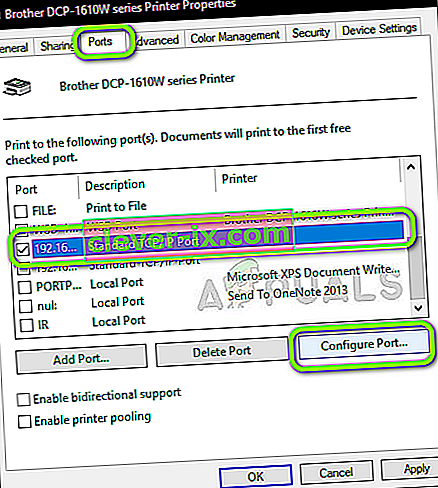
- Jednom u postavkama za konfiguriranje porta poništite opciju SNMP Status Enabled . Spremite promjene i izađite.

- Sada pokušajte koristiti svoj pisač i provjerite je li problem riješen.
Rješenje 3: Provjera vrste IP-a i njegove valjanosti
Ako obje gore navedene metode ne funkcioniraju, morate provjeriti da IP adresa koju pisač koristi ne sadrži dinamičku IP adresu. Ako se radi o dinamičkoj IP, pisač će automatski promijeniti svoju IP adresu nakon što usmjerivač istekne IP zakup. Nakon provjere valjanosti, moramo biti sigurni da je IP adresa koja se koristi jedinstvena i ista kao i na vašem računalu.
- Dođite do svojstava pisača i kao što je učinjeno u prethodnom rješenju, kliknite karticu Ports .
- Ovdje morate odabrati statičku IP adresu koju vaš pisač može koristiti. Imajte na umu da je ovo vrlo važan korak.

- Nakon što odaberete ispravan port, kliknite Configure port .
- Sada provjerite naziv i adresu porta. Provjerite odgovaraju li sustavu koji trenutno koristite.

- Spremite promjene i izađite. Sada provjerite je li problem riješen.
Također prilikom odabira porta, pazite da WSD port nije odabran. Poznato je da ovo uzrokuje probleme s vašim pisačem.

4. rješenje: Onemogućivanje ispisa izvan mreže
Windows 10 ima značajku u kojoj možete ispisati dokument izvan mreže. To omogućuje korisnicima slaganje dokumenata u red čekanja za ispis i ispis kasnije nakon ponovnog spajanja pisača. Poznato je da upravo ova značajka uzrokuje probleme. Onemogućit ćemo ovo i provjeriti rješava li ovo našu pogrešku.
- Dođite do svojstava pisača kao što je učinjeno u prvom rješenju.
- Desnom tipkom miša kliknite pisač i odaberite Pogledajte što se ispisuje.

- Sada kliknite Printer i poništite odabir Use Printer Offline .

- Spremite promjene i izađite. Sada provjerite je li problem riješen.
Rješenje 5: Ponovna instalacija upravljačkih programa Brother
Ako sve gore navedene metode ne uspiju, možemo pokušati ponovo instalirati upravljačke programe pisača iz upravitelja uređaja. Postoje mnogi slučajevi kada se zbog oštećenih ili zastarjelih upravljačkih programa pisač ne može pravilno povezati s mrežom i s vremena na vrijeme može prekinuti vezu.
- Pritisnite Windows + R, u dijaloški okvir upišite " devmgmt.msc " i pritisnite Enter.
- U upravitelju uređaja proširite kategoriju uređaja za obradu slika , pronađite pisač, kliknite ga desnom tipkom miša i odaberite Deinstaliraj uređaj .

- Kad se to zatraži, također odaberite opciju Izbriši upravljačke programe . Sada isključite napajanje pisača i ponovo pokrenite usmjerivač i računalo. Pokušajte se ispočetka povezati s pisačem i provjerite je li problem riješen.
Napomena: Ako se pisač i dalje i dalje prekida, obavezno pogledajte Microsoftov službeni hitni popravak koji cilja na problem, kao i ovaj vodič koji se općenito bavi tim problemom.